اکثر مانیتورهای بازار با نرخ تازه سازی 60 هرتز ارائه میشوند، اما برخی از آنها از نرخ نوسازی بالاتری (مانند 144 هرتز) نیز پشتیبانی میکنند. با این حال شاید ندانید که اگر میخواهید، میتوانید نرخ نوسازی مانیتور خود را پایین یا بالا ببرید. در ادامه با آموزش تغییر Refresh Rate مانیتور در ویندوز 10 با ما همراه باشید.
مراحل آموزش تغییر Refresh Rate مانیتور در ویندوز 10
1- روی منوی Start کلیک کنید
2- این مراحل را به ترتیب جلو بروید.
Settings > System > Display > Advanced display settings
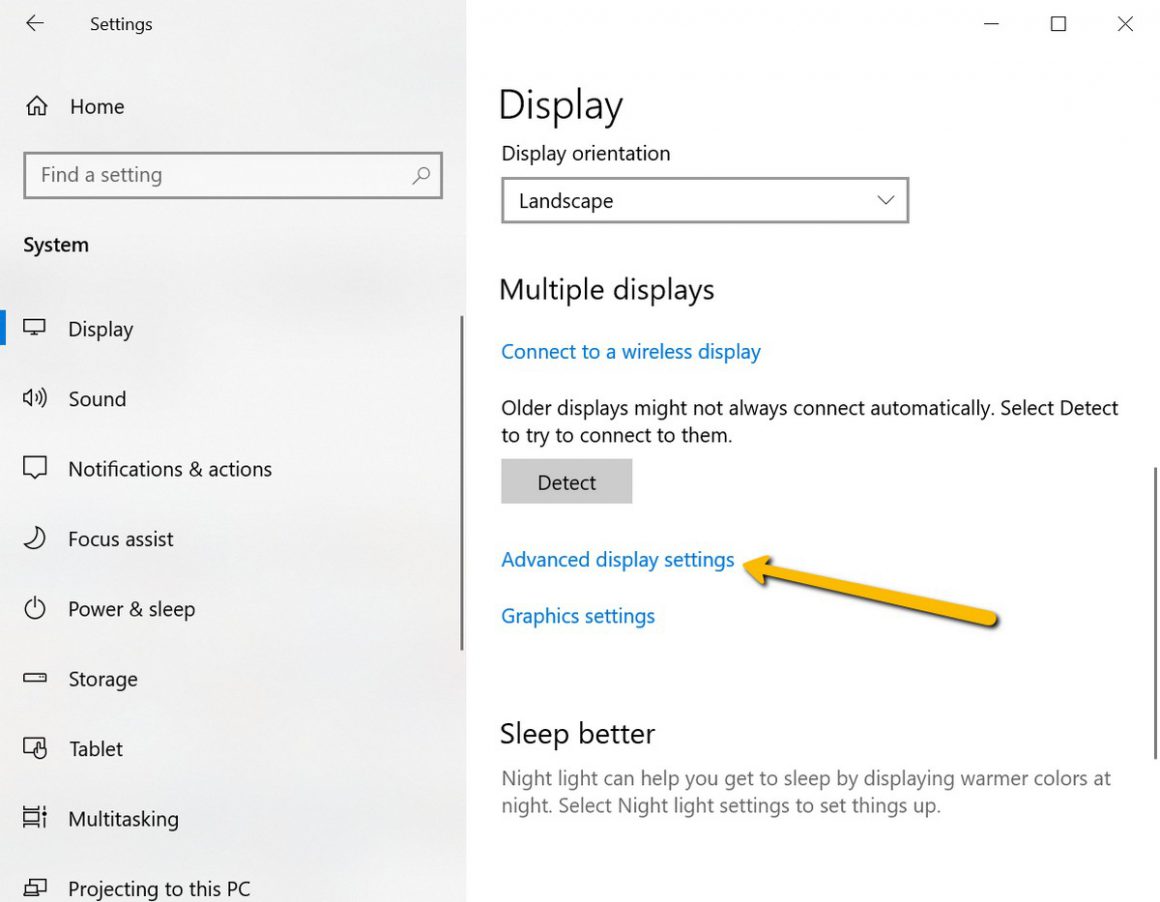
3- در بخش نرخ نوسازی، رقم مورد نظر خود را انتخاب کنید. اگر این گزینه را نمیبینید، مراحل زیر را دنبال کنید:
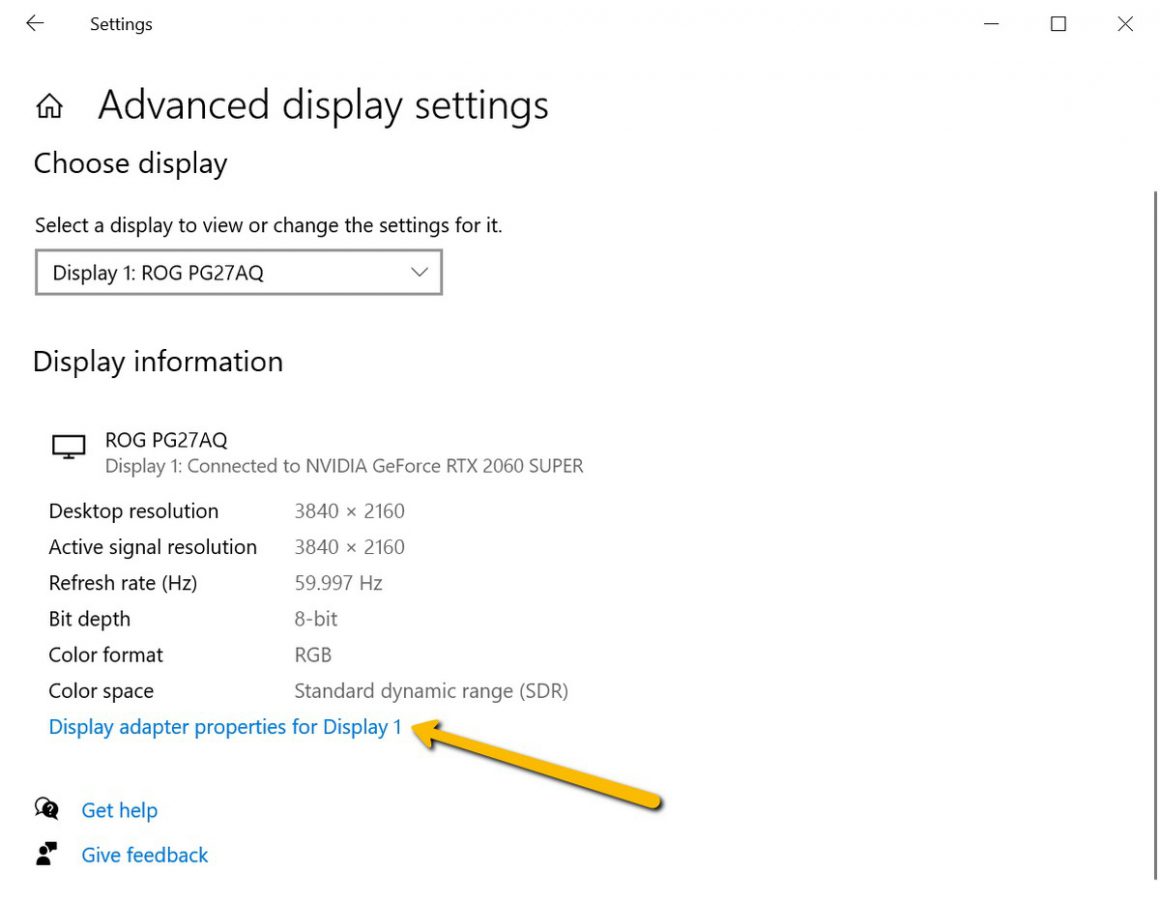
3-1 – روی «Display adapter propertie» کلیک کنید
3-2- زبانه Monitor را انتخاب کرده و در بخش “Screen refresh rate”، نرخ تازه سازی مورد نظر خود را انتخاب کنید.
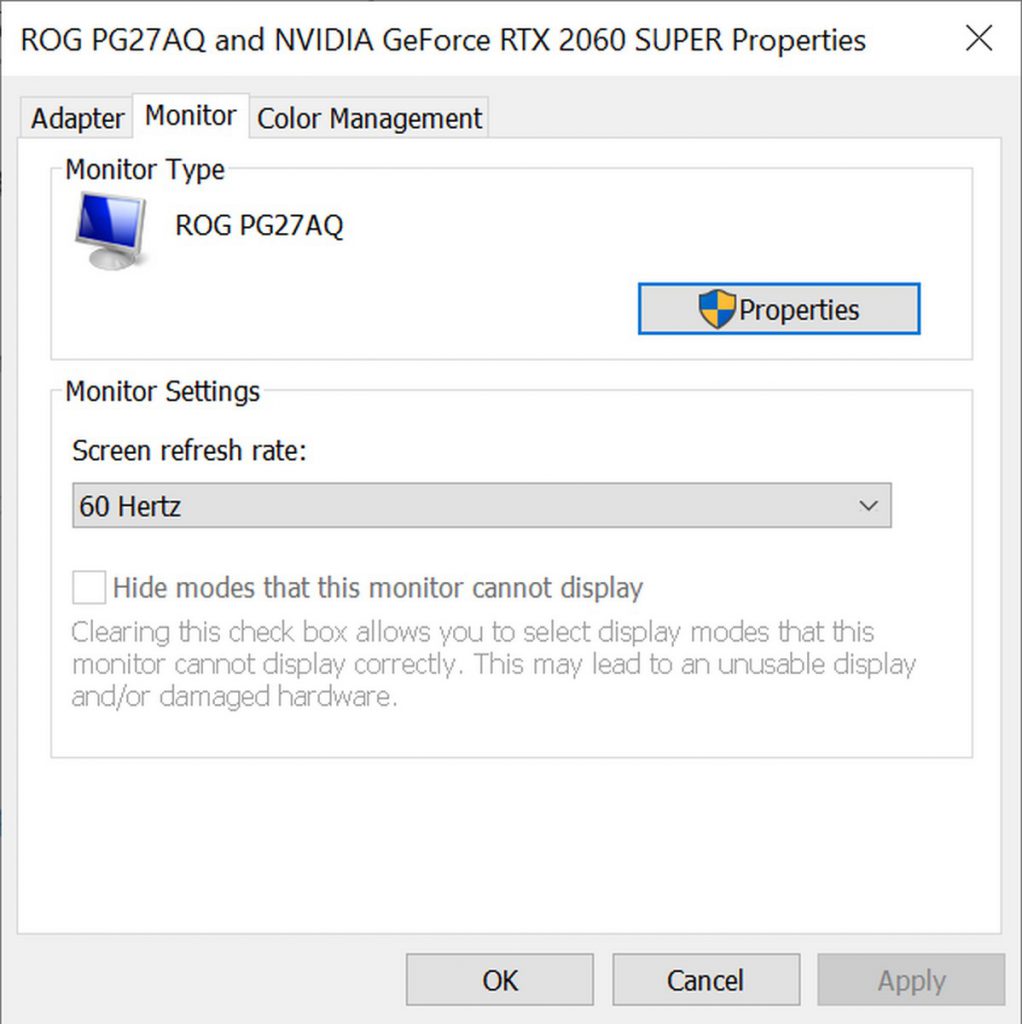
قبل از اینها باید خاطرنشان کنم که شما نمیتوانید میزان نرخ نوسازی مانیتور را فراتر از توانایی خود مانیتور افزایش دهید. به عنوان مثال، اگر مانیتور شما نهایتا فرکانس 60 هرتز را نمایش میدهد، نمیتوانید آن را به 90 هرتز، 120 هرتز یا 144 هرتز برسانید. فقط میتوانید نرخ نوسازی آن را پایین بیاورید. بدیهی است که کاربرانی که نمایشگر 60 هرتزی دارند از گزینههای کمتری برای شخصی سازی نرخ نوسازی برخوردارند، اما در هر صورت 60 هرتز در واقع بسیار مناسب است و شما میتوانید بدون هیچ مشکلی بازی، فیلم، ویرایش عکس یا فیلم را انجام دهید.
نرخ نوسازی صفحه نمایش چیست؟
نرخ تازه سازی مانیتور، که معمولاً با واحد هرتز (Hz) اندازه گیری میشود، به تعداد دفعات بروزرسانی صفحه مانیتور با تصاویر جدید در هر ثانیه گفته میشود. این تصاویر “جدید” میتواند هر چیز معمولی (تغییر مکان نما در صفحه تا فیلمی که هر ثانیه صحنه جدیدی در آن پخش میشود) باشد.
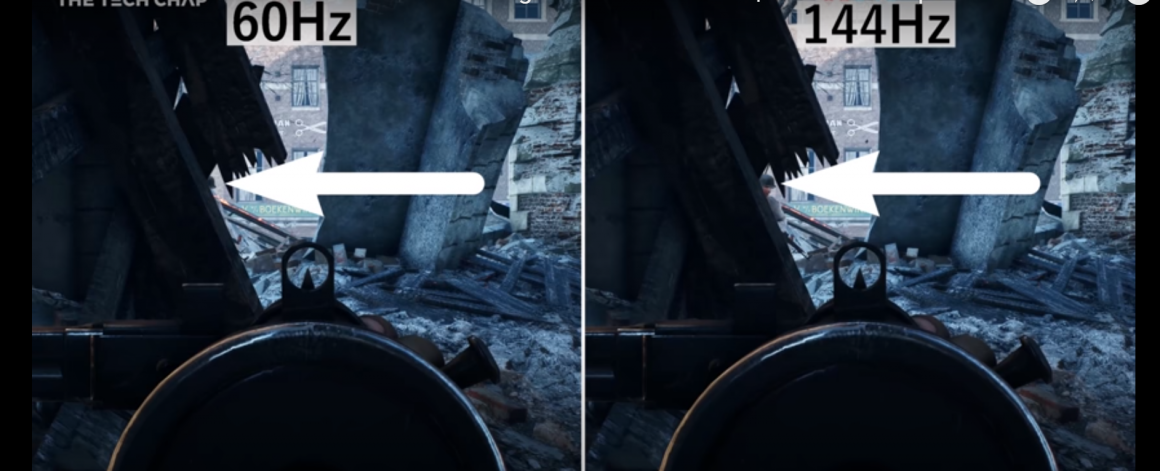
آیا نرخهای تازه سازی مهم هستند؟
ممکن است به نظر برسد که داشتن میزان تازه سازی بالا مهم است، اما لزوماً همیشه اینگونه نیست. در عین حال، باید بدانید که بین میزان نرخ نوسازی مانیتور و آنچه که کامپیوتر شما قادر به مدیریت و پردازش آن است، ارتباط وجود دارد. به عنوان مثال، اگر کامپیوتر شما قادر است در بهترین حالت خود 30 فریم در ثانیه را ارائه دهد و برای آن یک مانیتور 1000 دلاری 144 هرتزی بخرید، تفاوتی نخواهد داشت. در حالی که نرخ فریم و رفرش با یکدیگر متفاوت است، اما به هم مرتبط هستند. عکس این مسئله هم درست است. یعنی در صورتی که شما یک کامپیوتر 5000 دلاری دارید اما یک مانیتور با حداکثر نرخ نوسازی 60 هرتزی خریداری کردید، واقعاً نمیتوانید آنچه را که پردازش میشود را درک کنید.
در این حالت ، ممکن است در واقع با مسائلی مانند پارگی صفحه روبرو شوید ، جایی که فریم ریت ها از میزان تازه سازی مانیتور شما بیشتر است ، در نتیجه “پارگی” در تصاویر فیلم یا بازی شما ایجاد می شود.
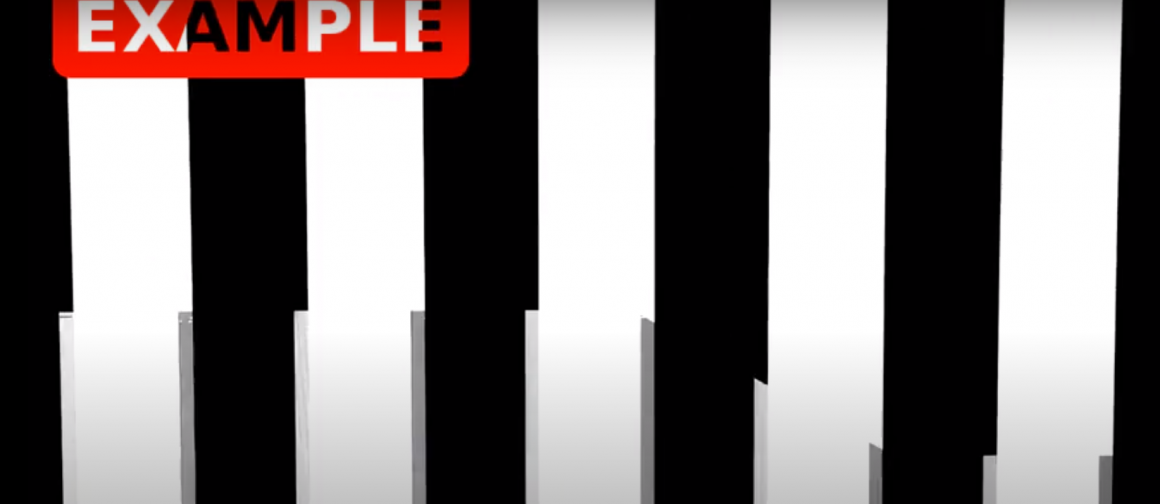
شما باید این نکته را در نظر داشته باشید که نرخ تازه سازی توسط مانیتور شما تعیین میشود، یعنی مستقل از کامپیوتر شماست. در واقع شما میتوانید یک کامپیوتر وحشتناک داشته باشید اما میزان نرخ نوسازی مانیتور شما بدون تغییر بماند. اما تعداد فریمهای پردازش شده شما توسط اجزای رایانه و قدرت آن تعیین میشوند. داشتن یک کامپیوتر قدرتمندتر، رم بیشتر و پردازنده گرافیکی پیشرفته به شما این امکان را میدهد که فریمهای بسیار بالایی (حتی گاهی بالاتر از نرخ نوسازی مانیتور خود) بدست آورید.
امیدواریم آموزش تغییر Refresh Rate مانیتور برای شما مفید واقع شده باشد.







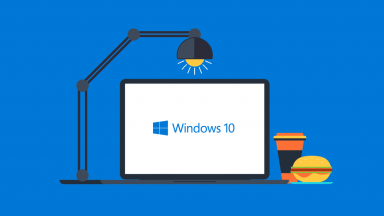



















دیدگاهتان را بنویسید